-Метки
-Рубрики
- работы в нейросети (0)
- (0)
- (0)
- Аваторки (4)
- Анекдоты (2)
- Антивирус (25)
- Астрология (5)
- Битва экстрасенсов (1)
- Блины (7)
- Блюда из круп (5)
- Блюда из курицы (31)
- Блюда из овощей (46)
- Болезни глаз (126)
- Болезни горла (32)
- Болезни ЖКТ (81)
- Болезни легких (26)
- Болезни печени (85)
- Болезни почек (36)
- Болезни сердца (236)
- Болезни суставов (318)
- Болезни ушей (22)
- Бордюры (3)
- Бородавки, папилломы (41)
- Бутерброды (18)
- В мире животных (1)
- Варенье (100)
- Видео (15)
- Вина (75)
- Вконтакте (3)
- Вода - лекарь (20)
- Все для блога (46)
- Все для рамок (98)
- Все о компьютере (181)
- Выпечка (487)
- Вязание (119)
- Гадания (41)
- Генератор анимации (17)
- Генератор кнопок (6)
- Генератор плееров (7)
- Генератор поздравлений (2)
- Генератор текстов (60)
- Генератор фонов (2)
- Генератор фотошоп (13)
- Генератор цвета (3)
- Генераторы рамок (10)
- Генераторы слайдшоу (14)
- Генераторы фото (65)
- Генераторы шрифтов (1)
- Гигиена тела (84)
- Гипертония (48)
- Головная боль (29)
- Гороскопы (42)
- Грибы (14)
- Дворцы и замки (4)
- Денежное дерево (9)
- Деньги (16)
- Десерты (65)
- Диабет (29)
- Диеты (86)
- Для детей (73)
- Дом (193)
- Друзья (3)
- Едитор (100)
- Жизненные истории (9)
- Жизнь звезд (33)
- Жостовские подносы (7)
- Журнал ЗОЖ (3)
- Заговоры (262)
- Заготовки (1)
- Заготовки зимние (271)
- Законы (174)
- Закуски (58)
- Звукотерапия (2)
- Здоровье (291)
- Знаки зодиака (55)
- Зубная боль (12)
- Игры онлайн (4)
- Изучаем компьютер (9)
- Иконы (11)
- Имена - обереги (12)
- Интересное (56)
- Информации (175)
- Информеры (6)
- Кабачки (57)
- Календари (18)
- Караоке (1)
- Картины художников (9)
- Квас,напитки (45)
- Кинофильмы (1)
- Кисты (1)
- Клипарты (19)
- Книги (39)
- Кнопки- переходы (6)
- Компоты (5)
- Котлеты мясные (44)
- Красота (8)
- Кулинария (38)
- Культура и традиции (20)
- Курение (28)
- Лариса Рубальская (14)
- Лечебные сеансы (26)
- Магия (132)
- Мантры (8)
- Маршруты транспорта (6)
- Массаж (61)
- Микрофон онлайн (1)
- Мода (17)
- Мозилла (6)
- Мои стихи (6)
- Молитва оберег-Сон Пресвятой Богородицы (45)
- Молитвы (382)
- Молочные продукты (7)
- Молчаливым гостям (3)
- Моя поляна друзей (1)
- Моя Россия (39)
- Мудрые изречения (26)
- Музеи (3)
- Мультики (1)
- Мясные блюда (107)
- Народная медицина (211)
- Новый Год (44)
- Нумерология (43)
- Обряды и ритуалы (122)
- Овощи (237)
- Огород (397)
- Омар Хайям (4)
- Онкология (134)
- Онлайн html редактор (1)
- Очищение организма (82)
- Паинт (2)
- Памяти ушедшим в мир иной (65)
- Пасха (50)
- Переводчик (2)
- Перекись водорода (15)
- Песни (97)
- Песни- видео (180)
- Плееры (99)
- Плейкасты (33)
- Поджелудочная железа (16)
- Подливы- соусы (18)
- Поздравления (17)
- Поздравления с Победой (41)
- Поисковики (4)
- Полезные советы (144)
- Пословицы-поговорки (5)
- Постные блюда (14)
- Правительство (41)
- Приветствия (21)
- Приметы (58)
- Притчи (10)
- Программы (43)
- Простуда, грипп (104)
- Пряности (18)
- работы в нейросети (10)
- Радикал (5)
- Радио (7)
- Разделители (18)
- Рамки (306)
- Рамки для видео (2)
- Рамки оригинальные (9)
- Рамочник (2)
- Рассказы (16)
- Рожденным в СССР (22)
- Рубрики (9)
- Рукоделие (37)
- Рыбные блюда (58)
- С Днем Рождения (54)
- Салаты (34)
- Сало (26)
- Сергей Есенин (6)
- Скайп - Skype (0)
- Скайп - Skype (1)
- Скандинавская ходьба (2)
- Скелетики рамок (156)
- Слайд- шоу (3)
- Слова пароли (22)
- Солевые повязки (2)
- Сонник (15)
- Ссылки (28)
- Стена Плача (1)
- Стихи (314)
- Стихи Асадова (19)
- Стихи Булата Окуджавы (6)
- Стихи Высоцкого (50)
- Стихи Евтушенко (1)
- Стихи о Родине (31)
- Схемы для блога (374)
- Сценарии праздников (4)
- Счетчики (1)
- Сыры (5)
- Телепередачи (10)
- Тесты (82)
- Торты (147)
- Травяные настои (123)
- Тыква (61)
- Уроки (126)
- Уход за телом (39)
- Учебник Лиру (16)
- Фарфор (9)
- Флешмобы (7)
- Фоны (110)
- фоны обводки (1)
- Фотогенераторы (3)
- Фотошоп (61)
- Фрукты (32)
- Хиромантия (5)
- Христианство (233)
- Цветы (78)
- Часики (22)
- Часовенки (11)
- Чистка дисков (8)
- Шаман (4)
- Шепотки (37)
- Шляпки (2)
- Шрифты (29)
- Щитовидка (57)
- Электронный архив В.О.В (7)
- Энциклопедии (30)
- Эпиграфы (32)
- Этикет (11)
- Юмор (14)
- Яблочный уксус (19)
- Ягоды (13)
-Цитатник
1. Заголовок Ваш Т-Т размер картинки 550px E-LEDI 2. Заголовок Ваш Т-Т размер картинки...
Рамочки-обводки для текста - (0)Рамочки линии. Такие простые рамочки можно ставить, если просто хочется как-то выделить весь пост...
Рамка"С днем рождения" - (0)Здесь будет ваш текст... Здесь будет ваш текст...
Схемы "Летние" и эпиграф - (0)Стояла очередь за радостью... - (1)
*** Стояла очередь за радостью… Там продавались чудеса… Там торговали даже жадностью, Товар уш...
-Новости
-Музыка
- КАЖДЫЙ ВЫБИРАЕТ ДЛЯ СЕБЯ. исп. Сергей Никитин
- Слушали: 4324 Комментарии: 0
- Ненси Дым сигарет с минтолом
- Слушали: 1049 Комментарии: 1
- Ион Суручану- Женщине
- Слушали: 621 Комментарии: 0
- Альберт Абсадуллин: Дорога без конца...
- Слушали: 253 Комментарии: 0
-Поиск по дневнику
-Друзья
-Постоянные читатели
-Сообщества
-Статистика
Другие рубрики в этом дневнике: Ягоды(13), Яблочный уксус(19), Юмор(14), Этикет(11), Эпиграфы(32), Энциклопедии(30), Электронный архив В.О.В(7), Щитовидка(57), Шрифты(29), Шляпки(2), Шепотки(37), Шаман(4), Часовенки(11), Часики(22), Цветы(78), Христианство(233), Хиромантия(5), Фрукты(32), Фотошоп(61), Фотогенераторы(3), фоны обводки(1), Фоны(110), Флешмобы(7), Фарфор(9), Учебник Лиру(16), Уход за телом(39), Уроки(126), Тыква(61), Травяные настои(123), Торты(147), Тесты(82), Телепередачи(10), Сыры(5), Счетчики(1), Сценарии праздников(4), Схемы для блога(374), Стихи о Родине(31), Стихи Евтушенко(1), Стихи Высоцкого(50), Стихи Булата Окуджавы(6), Стихи Асадова(19), Стихи(314), Стена Плача(1), Ссылки(28), Сонник(15), Солевые повязки(2), Слова пароли(22), Слайд- шоу(3), Скелетики рамок(156), Скандинавская ходьба(2), Скайп - Skype(1), Скайп - Skype(0), Сергей Есенин(6), Сало(26), Салаты(34), С Днем Рождения(54), Рыбные блюда(58), Рукоделие(37), Рубрики(9), Рожденным в СССР(22), Рассказы(16), Рамочник (2), Рамки оригинальные(9), Рамки для видео(2), Рамки(306), Разделители(18), Радио(7), Радикал(5), работы в нейросети(0), работы в нейросети(10), Пряности(18), Простуда, грипп(104), Программы(43), Притчи(10), Приметы(58), Приветствия(21), Правительство(41), Постные блюда(14), Пословицы-поговорки(5), Полезные советы(144), Поисковики(4), Поздравления с Победой(41), Поздравления(17), Подливы- соусы(18), Поджелудочная железа(16), Плейкасты(33), Плееры(99), Песни- видео(180), Песни(97), Перекись водорода(15), Переводчик(2), Пасха(50), Памяти ушедшим в мир иной(65), Паинт(2), Очищение организма(82), Онлайн html редактор(1), Онкология(134), Омар Хайям(4), Огород(397), Овощи(237), Обряды и ритуалы(122), Нумерология(43), Новый Год(44), Народная медицина(211), Мясные блюда(107), Мультики(1), Музеи(3), Мудрые изречения(26), Моя Россия(39), Моя поляна друзей(1), Молчаливым гостям(3), Молочные продукты(7), Молитвы(382), Молитва оберег-Сон Пресвятой Богородицы(45), Мои стихи(6), Мозилла(6), Мода(17), Микрофон онлайн(1), Массаж(61), Маршруты транспорта(6), Мантры(8), Магия(132), Лечебные сеансы(26), Лариса Рубальская(14), Курение(28), Культура и традиции(20), Кулинария(38), Красота(8), Котлеты мясные(44), Компоты(5), Кнопки- переходы(6), Книги(39), Клипарты(19), Кисты(1), Кинофильмы(1), Квас,напитки(45), Картины художников(9), Караоке(1), Календари(18), Кабачки(57), Информеры(6), Информации(175), Интересное(56), Имена - обереги(12), Иконы(11), Изучаем компьютер(9), Игры онлайн(4), Зубная боль(12), Знаки зодиака(55), Здоровье(291), Звукотерапия(2), Закуски(58), Законы(174), Заготовки зимние(271), Заготовки(1), Заговоры(262), Журнал ЗОЖ(3), Жостовские подносы(7), Жизнь звезд(33), Жизненные истории(9), Едитор(100), Друзья(3), Дом(193), Для детей(73), Диеты(86), Диабет(29), Десерты(65), Деньги(16), Денежное дерево(9), Дворцы и замки(4), Грибы(14), Гороскопы(42), Головная боль(29), Гипертония(48), Гигиена тела(84), Генераторы шрифтов(1), Генераторы фото(65), Генераторы слайдшоу(14), Генераторы рамок(10), Генератор цвета(3), Генератор фотошоп(13), Генератор фонов(2), Генератор текстов(60), Генератор поздравлений(2), Генератор плееров(7), Генератор кнопок(6), Генератор анимации(17), Гадания(41), Вязание(119), Выпечка(487), Все о компьютере(181), Все для рамок(98), Все для блога(46), Вода - лекарь(20), Вконтакте(3), Вина(75), Видео(15), Варенье(100), В мире животных(1), Бутерброды(18), Бородавки, папилломы(41), Бордюры(3), Болезни ушей(22), Болезни суставов(318), Болезни сердца(236), Болезни почек(36), Болезни печени(85), Болезни легких(26), Болезни ЖКТ(81), Болезни горла(32), Болезни глаз(126), Блюда из овощей(46), Блюда из курицы(31), Блюда из круп(5), Блины(7), Битва экстрасенсов(1), Астрология(5), Антивирус(25), Анекдоты(2), Аваторки(4), (0), (0)
Как почистить компьютер от мусора встроенными средствами Windows |
Это цитата сообщения Иришка-Манюшка [Прочитать целиком + В свой цитатник или сообщество!]
|

|
Флеш-бродилка "Программы чистильщики" |
Это цитата сообщения Лариса_Гурьянова [Прочитать целиком + В свой цитатник или сообщество!]
Серия сообщений "Бродилки":
Часть 1 - Бродилка по урокам Natali
Часть 2 - Бродилка по урокам Ledy OlgA
...
Часть 19 - Клипарт в PNG - супер-бродилка!!!
Часть 20 - Бродилка по соо "Мир фракталов"
Часть 21 - Флеш-бродилка "Программы чистильщики"
Часть 22 - Уроки в Корел - Делаем коллажи
Часть 23 - Прекрасные видео-уроки CS5 от Зоси
Часть 24 - Я так училась фотошоп(у)
Часть 25 - Мои уроки для начинающих в ФШ - делаем коллаж
Серия сообщений "* Программы чистильщики":
Часть 1 - Как очистить компьютер: CCleaner-установка и настройка
Часть 2 - Программы - чистильщики
...
Часть 14 - "Чистилка" поможет легко убрать рекламу и всплывающие окна из браузера
Часть 15 - 2IP StartGuard - следит за реестром Windows
Часть 16 - Флеш-бродилка "Программы чистильщики"
Часть 17 - Как чистить систему от мусора
Часть 18 - Loaris Trojan Remover 1.2.9.3 Portable
Метки: Флеш-бродилка "Программы чистильщики" |
Что можно удалить на диске С? Что нельзя удалять? Руководство для пользователей ПК. |
Это цитата сообщения Владимир_Шильников [Прочитать целиком + В свой цитатник или сообщество!]
Когда место на диске С заканчивается, приходится его освобождать. В этом видео уроке вы узнаете, как правильно освобождать диск С, что можно удалить на диске, а что нельзя. Узнайте, как не удалить лишнее, и можно ли удалять что-то в папках Windows и Program Files.
|
"Чистилка" поможет легко убрать рекламу и всплывающие окна из браузера |
Это цитата сообщения Лариса_Гурьянова [Прочитать целиком + В свой цитатник или сообщество!]

ПАМЯТКА НАЧИНАЮЩИМ БЛОГГЕРАМ
 Вчера
Вчера Так вот:
"Чистилка" легко избавит ваш компьютер от надоедливой рекламы и увеличит скорость работы Windows.
"Чистилка" удалит всплывающие окна. Даже те, которые не видит антивирус.
"Чистилка" занимает мало места и не требует установки.
"Чистилка" совершенно бесплатна.
"Чистилка" почистит.
|  |  Windows: XP, Vista, 7, Windows: XP, Vista, 7, 8, 8.1, 10 |
"Чистилка" легко очистит ваш компьютер от вирусной рекламы и уберет выскакивающие и вылезающие всплывающие окна из любого браузера. Достаточно просто скачать бесплатную программу для удаления с компьютера или ноутбука под управлением Windows всех типов назойливой рекламы и запустить процесс очистки.
Это самый легкий и простой способ навсегда избавиться от навязчивой и нежелательной рекламы и всплывающих окон в любом браузере!






Что хочу отметить: действительно, скорость работы компьютера возросла!
Удалилось рекламное приложение - Pretty Search, которое я не могла удалить другими программами!!!!!
Так что, рекомендую всем эту маленькую, но отличную программку. Удачи!
Источник
Серия сообщений "* Программы чистильщики":
Часть 1 - Как очистить компьютер: CCleaner-установка и настройка
Часть 2 - Программы - чистильщики
...
Часть 12 - Нет предела совершенству...))) И опять чистильщик! Reg Organizer
Часть 13 - Soft Organizer - удаляет следы уже удаленных программ
Часть 14 - "Чистилка" поможет легко убрать рекламу и всплывающие окна из браузера
Часть 15 - Как чистить систему от мусора
Часть 16 - Loaris Trojan Remover 1.2.9.3 Portable
Метки: чистка дисков |
Как очистить компьютер: CCleaner-установка и настройка |
Это цитата сообщения Лариса_Гурьянова [Прочитать целиком + В свой цитатник или сообщество!]

ПАМЯТКА НАЧИНАЮЩИМ БЛОГЕРАМ

CCleaner-это первая программа появившаяся на этом сайте. И это не случайно-она одна из главных, которая должна быть на Вашем любимом компьютере!
Вы обязательно должны установить CCleaner! Это займёт всего минуту, а пользы будет очень много!Почему?
Да потому что каждый день пользуясь браузерами, программами, играми и т.д. удаляя их, хотите этого или нет, но Вы оставляете массу всевозможных «хвостов» или следов пребывания этих самых программ.
И чем интенсивнее используется компьютер тем больше этих бяк(файликов, путей, историй и логов) загрязняет систему, мешает ей работать быстро и без ошибок. Надо периодически вычищать мусор-ведь Вы же пользуетесь дома пылесосом или веником хотя бы?
А CCleaner превосходно справляется с этой задачей! Я пользуюсь этой программой очень долго и могу Вас уверить-она должна быть на каждом компьютере! Не переживайте-фото, фильмы или игры не удалятся ошибочно!CCleaner не делает ошибок, он их устраняет!
Как установить и настроить CCleanerДля начала, конечно же, надоСкачать CCleaner с официального сайта и самую новую версию…

Разархивировали и получили установочный файл…
Смело жмём на него…
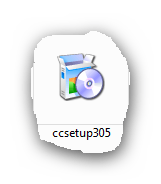

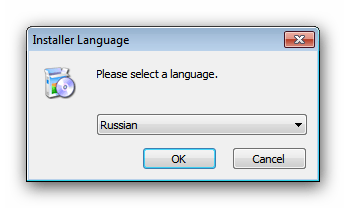

Далее…
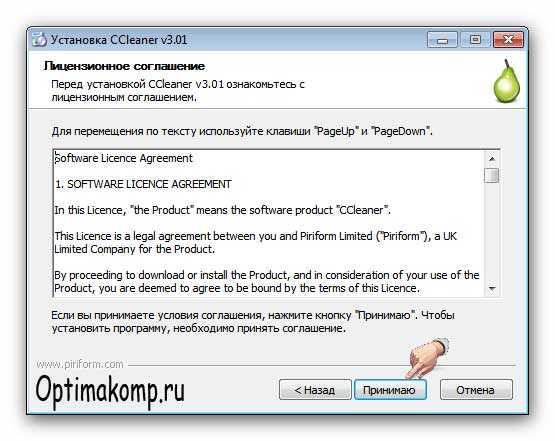
Соглашаемся с лицензией, естественно…

У меня такие галочки стоят. Можете поставить какие захотите, но эти две-обязательно. Позже покажу зачем. (Установить)конечно же…
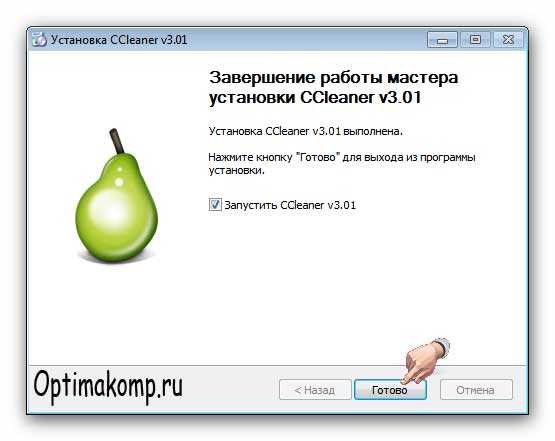
Жмём(Готово)и действительно, таки-готово!
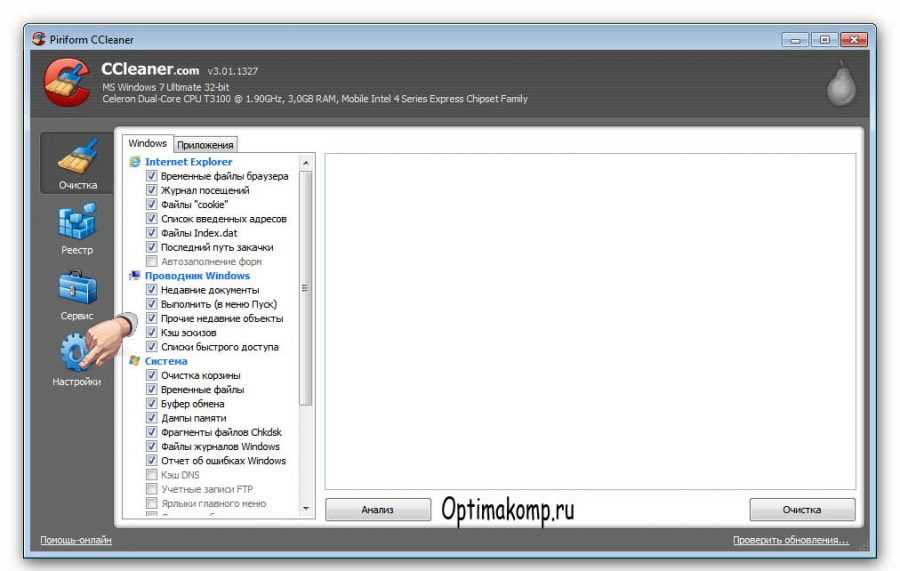
Ещё несколько шагов и CCleaner будет трудиться на Вас безвозмездно, на всю катушку!
CCleaner-настройкаВ колонках (Windows) и (Приложения) я ничего не меняю. И Вам советую. Жмём (Настройка) в главном окне программы и получаем…
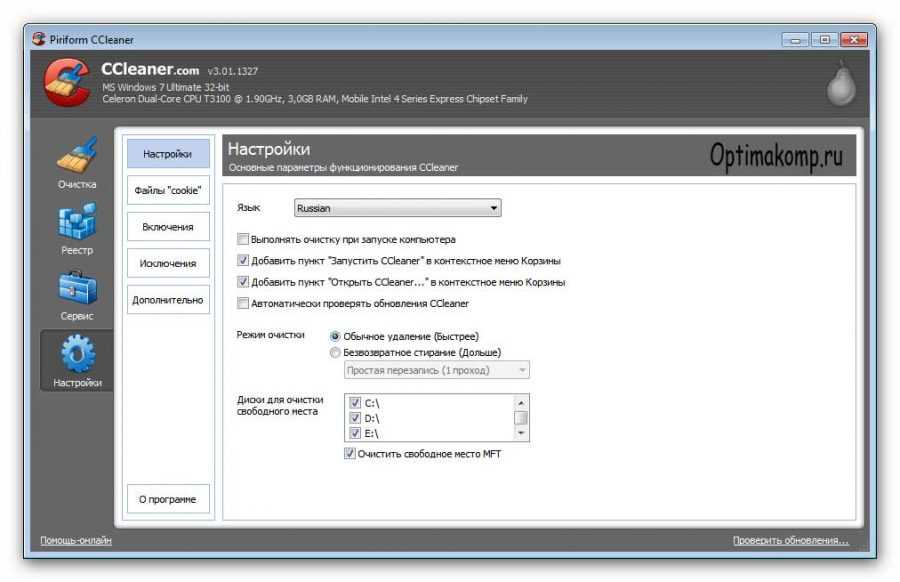
Выставляем галочки как в рисунке. Можете ещё поставить на (Запускать очистку при запуске компьютера). В этом случае будет происходить очистка системы при каждом старте. Далее (Дополнительно)…
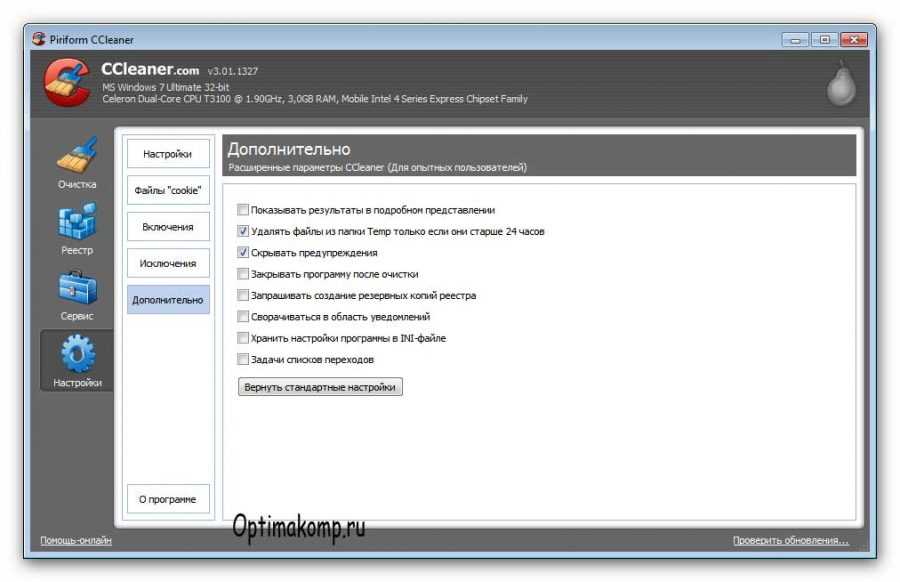
И опять же, как на рисунке ставим галочки! Не нужны предупреждения и резервные копии. Зачем программе предназначенной для очистки создавать самой мусор? За несколько лет пользования она ни разу не удалила чего то нужного и важного!
Вот, собственно и всё! Можно закрыть окно крестиком и переходить к следующей главе…
CCleaner-как пользоватьсяТеперь при нажатии ПРАВОЙ кнопкой мыши на корзине появляется следующее меню…
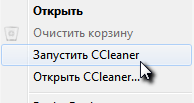
С этих пор нужно забыть про (Очистить корзину)! Когда надо освободить корзину жмём (Запустить CCleaner) Программа при этом в фоновом режиме (не появляясь) очистит всё по своему-умно и правильно!
При нажатии (Открыть CCleaner) откроется главное окно программы. Следующие операции нужно делать раз в несколько дней при условии, что Вы не поставили галочку на (Запускать очистку при запуске компьютера). Если поставили-можете идти пить чай! И больше не вспоминать про эту программу!
У меня она не стоит (потому что я борюсь за каждую миллисекунду при запуске компьютера, а эта галочка увеличивает время старта системы на пару секунд), поэтому я периодически делаю следующее…

Сначала жму (Очистка), что слева в верху, а следом (Анализ). Программа выдаёт в окно количество найденных ошибок-смело жму (Очистка)…
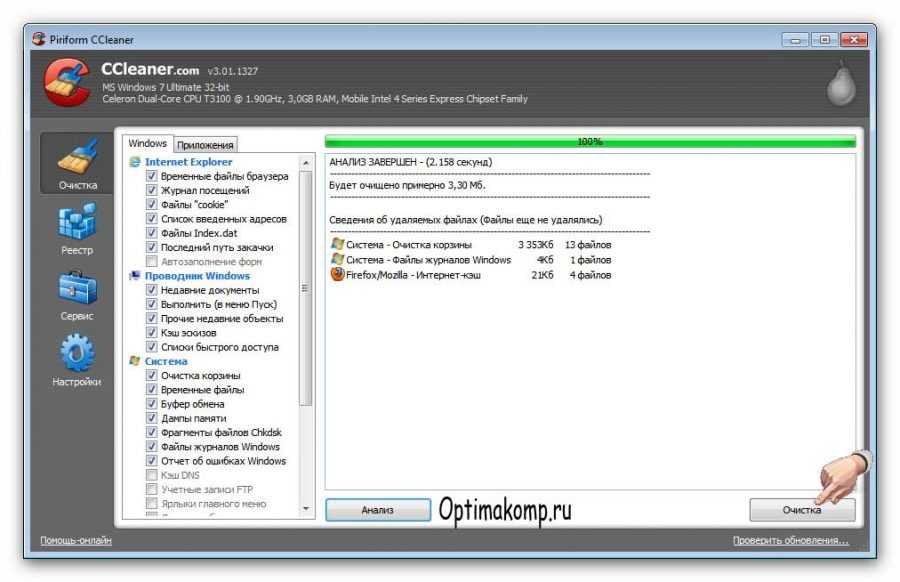
и получаю отчёт о проделанной работе…
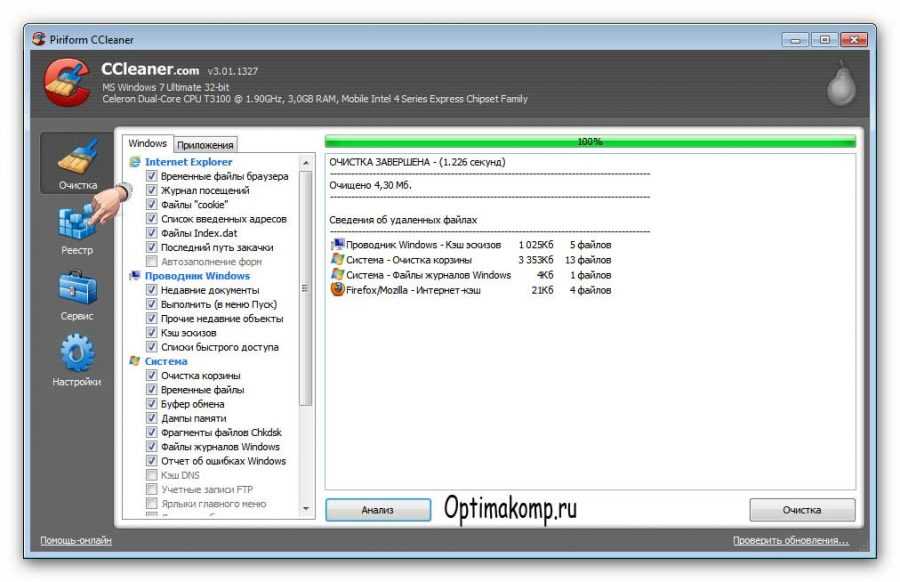
Чудненько, правда? Как бы мы ещё нашли и удалили этот мусор? Иду дальше-жму (Реестр) и (Поиск проблем)…
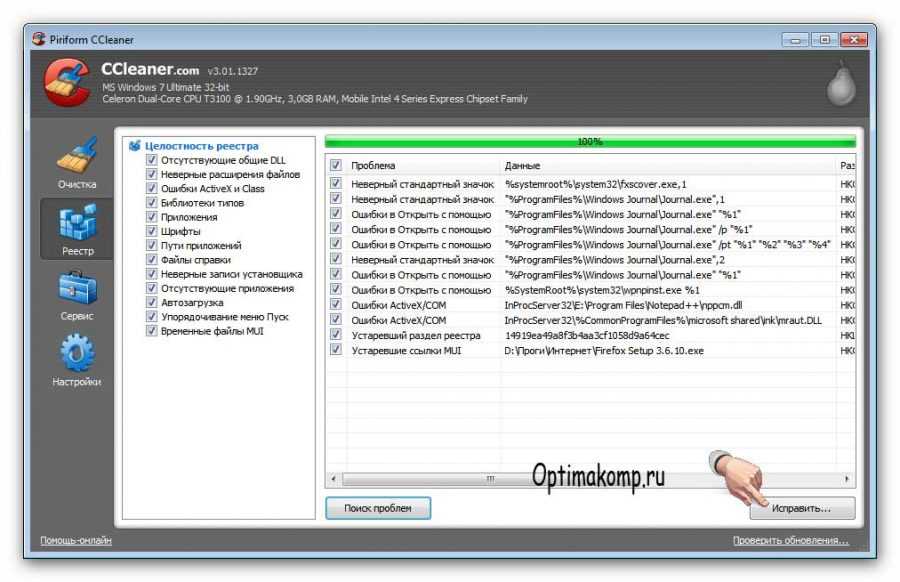
Фу, сколько бяки! Быстрее жму (Исправить)…
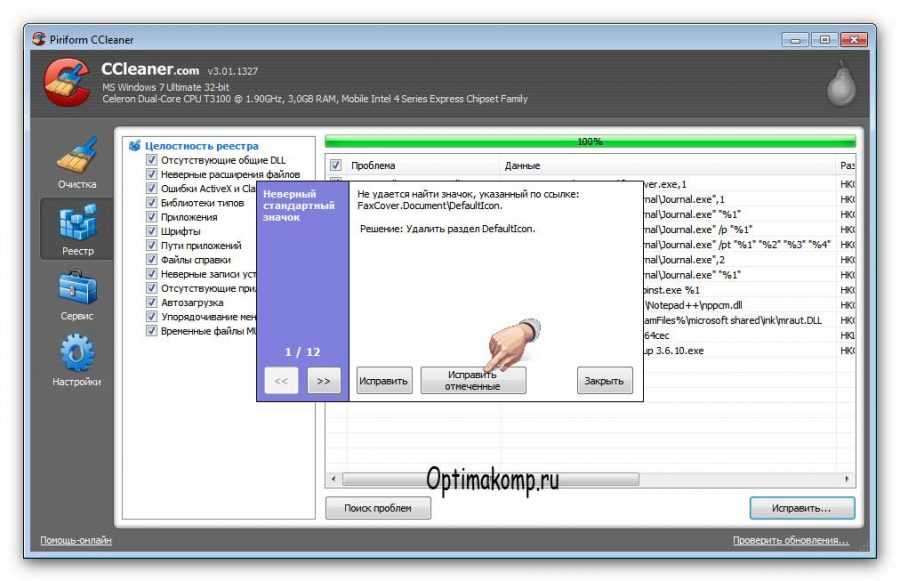
(Исправить отмеченные)…
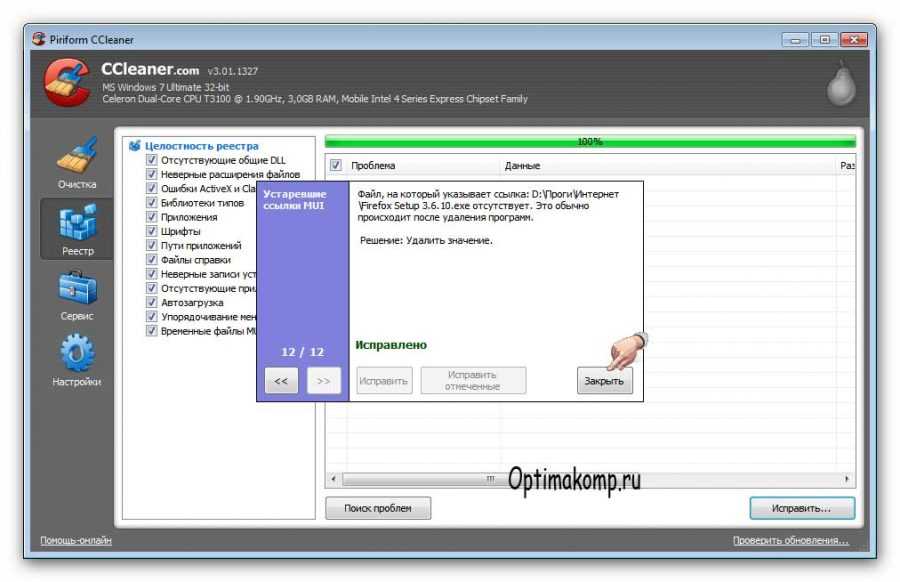
И с лёгким сердцем-(Закрыть).
А когда мне надо удалить не нужную уже какую либо программу я жму (Сервис)…
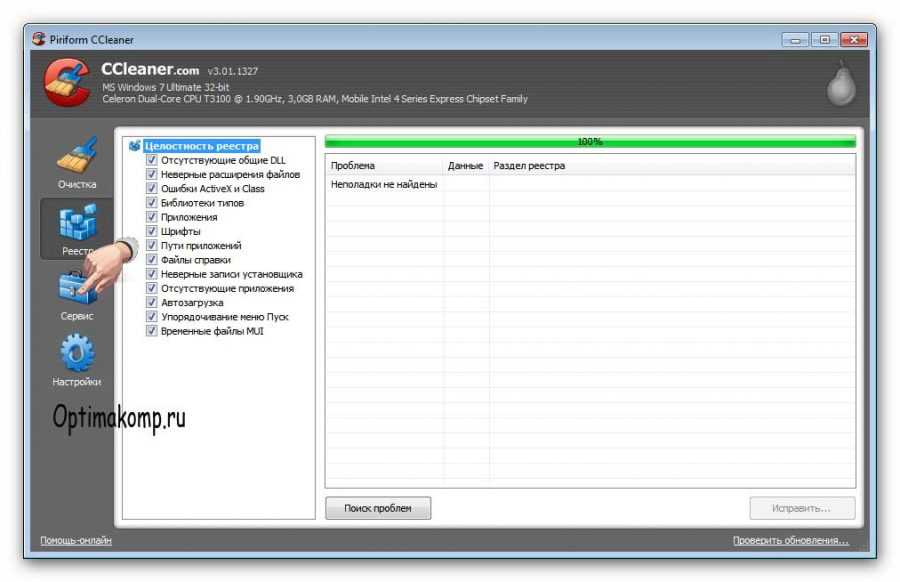
И попадаю в перечень всех установленных программ на компьютере. Выбираю удаляемую программу и жму (Деинсталляция)…
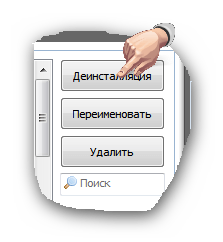
Именно (Деинсталляция). Потому что нажав (Удалить) удалится только строчка из списка, а программа останется в компьютере! Подождите пару секунд и строчка исчезнет (может появиться запрос на удаление-жмите согласие).
Также можно в разделе (Сервис) выбрать-(Автозагрузка) и сократить время запуска системы выключив не очень нужные программы из автозагрузки…
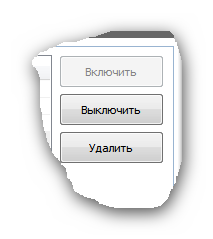
Или вообще удалить. (Сами программы при этом не удаляются. Их можно просто запустить с ярлыка на рабочем столе (или меню-Пуск) тогда, когда они Вам понадобятся! Лишь один совет-если не знаете, что за программа в автозапуске, лучше её не трогать (можете выключить случайно, например, антивирус).
Вот такое, получилось длинное описание маленькой программы. Зато теперь Ваш компьютер будет дышать свободно и не будет глючить и тормозить! Чистого Вам компьютера!
Источник
для вас Лариса Гурьянова
Серия сообщений "* Программы чистильщики":
Часть 1 - Как очистить компьютер: CCleaner-установка и настройка
Часть 2 - Программы - чистильщики
Часть 3 - А вы избавились от паразитов в компьютере?
...
Часть 12 - Нет предела совершенству...))) И опять чистильщик!
Часть 13 - Как чистить систему от мусора
Часть 14 - Loaris Trojan Remover 1.2.9.3 Portable
Метки: чистка дисков |
Как чистить систему от мусора |
Это цитата сообщения Лариса_Гурьянова [Прочитать целиком + В свой цитатник или сообщество!]

ПАМЯТКА НАЧИНАЮЩИМ БЛОГЕРАМ
Как чистить систему от мусора
Нашла превосходную программу для чистки компьютера. И хотя у меня стоит CCleaner и я регулярно ей пользуюсь, была потрясена результатом.
Спешу поделиться с вами интереснейшей информацией..))
 Здравствуйте! Надеюсь Вы знаете, что надо периодически чистить систему от мусора! А как и чем делаете это Вы? Используете CCleaner? Правильно! Но не взирая даже на свои дополнения, она не очистит Вам компьютер полностью! Да, я тоже был удивлён таким заявлениям авторов FreeSpacer!
Здравствуйте! Надеюсь Вы знаете, что надо периодически чистить систему от мусора! А как и чем делаете это Вы? Используете CCleaner? Правильно! Но не взирая даже на свои дополнения, она не очистит Вам компьютер полностью! Да, я тоже был удивлён таким заявлениям авторов FreeSpacer!
Дело в том, что бесплатная и русскаяFreeSpacer работает по другому алгоритму и ищет мусор в других местах Вашей системы! В тех закоулках, куда не ступала нога CCleaner! Эти две замечательные программы надо использовать совместно, в паре! Они идеально дополняют друг друга!
FreeSpacer также безопасна как и её коллега! Она не удаляет лишние файлы из системы! И при этом даже проще в использовании! Запускайте её раз в неделю и наблюдайте за освобождением сотен Мб мусора! Слышите, как вздохнул Ваш компьютер?
![]()
Мне её предложили попробовать на одном сайте, где я анонсировал CCleaner! Я не воспринял этот совет всерьёз (ещё бы, ведь я пользовался одной из лучшей, проверенной годами программой) и лишь через неделю, случайно наткнувшись ещё раз на комментарий, со скептической улыбкой, решил всё-таки проверить возможности FreeSpacer! Сначала почистил привычным средством, а следом запустил подопытную программу…

Да, такое же выражение лица было и у меня, когда после пяти минут поиска этот чистильщик выдал свой вердикт-более 200 Мб мусора!!!
Этого не может быть? А Вы проверьте!
Скачать FreeSpacer: 1Мб
![]() Вложение: 3992935_freespacer_setup.rar
Вложение: 3992935_freespacer_setup.rar



Находим такой файлик и запускаем его…







Установили чистильщик системы! Теперь при первом запуске программы появится такое окно…

Разработчики просят денег в добровольном порядке! Хотите помочь-пришлите им баксов, а если Вы жадные-жмите «Ок» ! ![]()

Перед Вами главное окно программы FreeSpacer! Начинаем чистить систему от мусора (остатков удалённых программ и игр, логов и пустых файлов)! Всё просто как дважды два! Жмите «Поиск» и идите делать кофе! Через 4-5 минут возвращайтесь и увидите такое сообщение…

Это у меня так мало нашло, потому что вчера два раза запускал её и сегодня утром раз (делал картинки с неё)! Жмём «Удалить» …

Упс! А почему не всё удалила? Да потому, что система не дала себя убить! Ей нужны некоторые пустые папки и файлы для работы! Так что не переживайте, если не всё найденное удалится-так надо! Не пытайтесь насильно их выкорчевать из системы! Она ответит Вам не понятными и не приятными окошками!
На Вашем месте я бы не лез в настройки! Тут всё и так правильно! Но, если Вам в детстве не давали игрушек, можете ковырять! Только помощи потом не ждите! Единственное, что можно безопасно выбрать в настройках, так это диски для очистки!…

Я лично, никогда не выбираю, а сканирую всё! Третий и четвёртый квадратики НЕ ОТМЕЧАЙТЕ! Ну Вас, правда и так предупредят при попытке самоубийства! ![]()

Для перестраховщиков есть пункт «Метод удаления» , где можно его и выбрать! Или указать место на компьютере, куда сохранятся очищенные, удаленные файлы для их восстановления на всякий случай! За три месяца использования FreeSpacer таких случаев не было у меня! И у Вас не будет! Вот Вы и научились чистить систему от мусора, досконально! До новых программ! Пока!

Источник
Серия сообщений "* Программы чистильщики":
Часть 1 - Как очистить компьютер: CCleaner-установка и настройка
Часть 2 - Программы - чистильщики
...
Часть 11 - AnVir Task Manager 7.5.2 - обалденная чистилка компьютера!
Часть 12 - Нет предела совершенству...))) И опять чистильщик!
Часть 13 - Как чистить систему от мусора
Часть 14 - Loaris Trojan Remover 1.2.9.3 Portable
Метки: чистка дисков |
Чистим жесткий диск компьютера |
Это цитата сообщения Лариса_Гурьянова [Прочитать целиком + В свой цитатник или сообщество!]

ПАМЯТКА НАЧИНАЮЩИМ БЛОГЕРАМ
Как правильно почистить Ваш жёсткий диск (ЖД) от всевозможного мусора, который наверняка там уже скопился.
Поверьте мне, если вы давно этого не делали, или если Вы часто устанавливаете и удаляете программы, то Вы поразитесь количеству этого самого мусора (в виде ненужных файлов типа *.bak, *.gid, *.fts и *.tmp).
Читать далее
Серия сообщений "* О компьютере":
Часть 1 - Чистим жесткий диск компьютера
Часть 2 - Как не погибнуть за компьютером...
Часть 3 - "Как разделить файл"
...
Часть 33 - Как отключить автоматическое обновление в Windows 7
Часть 34 - Как сделать чекбоксы на файлах
Часть 35 - Соло на клавиатуре
Метки: Чистка дисков |
Как чистить систему от мусора |
Дневник |

ПАМЯТКА НАЧИНАЮЩИМ БЛОГЕРАМ
Как чистить систему от мусора
Нашла превосходную программу для чистки компьютера. И хотя у меня стоит CCleaner и я регулярно ей пользуюсь, была потрясена результатом.
Спешу поделиться с вами интереснейшей информацией..))
 Здравствуйте! Надеюсь Вы знаете, что надо периодически чистить систему от мусора! А как и чем делаете это Вы? Используете CCleaner? Правильно! Но не взирая даже на свои дополнения, она не очистит Вам компьютер полностью! Да, я тоже был удивлён таким заявлениям авторов FreeSpacer!
Здравствуйте! Надеюсь Вы знаете, что надо периодически чистить систему от мусора! А как и чем делаете это Вы? Используете CCleaner? Правильно! Но не взирая даже на свои дополнения, она не очистит Вам компьютер полностью! Да, я тоже был удивлён таким заявлениям авторов FreeSpacer!
Дело в том, что бесплатная и русскаяFreeSpacer работает по другому алгоритму и ищет мусор в других местах Вашей системы! В тех закоулках, куда не ступала нога CCleaner! Эти две замечательные программы надо использовать совместно, в паре! Они идеально дополняют друг друга!
FreeSpacer также безопасна как и её коллега! Она не удаляет лишние файлы из системы! И при этом даже проще в использовании! Запускайте её раз в неделю и наблюдайте за освобождением сотен Мб мусора! Слышите, как вздохнул Ваш компьютер?
![]()
Мне её предложили попробовать на одном сайте, где я анонсировал CCleaner! Я не воспринял этот совет всерьёз (ещё бы, ведь я пользовался одной из лучшей, проверенной годами программой) и лишь через неделю, случайно наткнувшись ещё раз на комментарий, со скептической улыбкой, решил всё-таки проверить возможности FreeSpacer! Сначала почистил привычным средством, а следом запустил подопытную программу…

Да, такое же выражение лица было и у меня, когда после пяти минут поиска этот чистильщик выдал свой вердикт-более 200 Мб мусора!!!
Этого не может быть? А Вы проверьте!
Скачать FreeSpacer: 1Мб
![]() Вложение: 3992935_freespacer_setup.rar
Вложение: 3992935_freespacer_setup.rar



Находим такой файлик и запускаем его…







Установили чистильщик системы! Теперь при первом запуске программы появится такое окно…

Разработчики просят денег в добровольном порядке! Хотите помочь-пришлите им баксов, а если Вы жадные-жмите «Ок» ! ![]()

Перед Вами главное окно программы FreeSpacer! Начинаем чистить систему от мусора (остатков удалённых программ и игр, логов и пустых файлов)! Всё просто как дважды два! Жмите «Поиск» и идите делать кофе! Через 4-5 минут возвращайтесь и увидите такое сообщение…

Это у меня так мало нашло, потому что вчера два раза запускал её и сегодня утром раз (делал картинки с неё)! Жмём «Удалить» …

Упс! А почему не всё удалила? Да потому, что система не дала себя убить! Ей нужны некоторые пустые папки и файлы для работы! Так что не переживайте, если не всё найденное удалится-так надо! Не пытайтесь насильно их выкорчевать из системы! Она ответит Вам не понятными и не приятными окошками!
На Вашем месте я бы не лез в настройки! Тут всё и так правильно! Но, если Вам в детстве не давали игрушек, можете ковырять! Только помощи потом не ждите! Единственное, что можно безопасно выбрать в настройках, так это диски для очистки!…

Я лично, никогда не выбираю, а сканирую всё! Третий и четвёртый квадратики НЕ ОТМЕЧАЙТЕ! Ну Вас, правда и так предупредят при попытке самоубийства! ![]()

Для перестраховщиков есть пункт «Метод удаления» , где можно его и выбрать! Или указать место на компьютере, куда сохранятся очищенные, удаленные файлы для их восстановления на всякий случай! За три месяца использования FreeSpacer таких случаев не было у меня! И у Вас не будет! Вот Вы и научились чистить систему от мусора, досконально! До новых программ! Пока!

Источник
Серия сообщений "* Работа программ":
Часть 1 - Программа Ulead VideoStudio
Часть 2 - ЧТО ТАКОЕ СКАЙП И КАК ИМ ПОЛЬЗОВАТЬСЯ...
...
Часть 43 - Сделать бесшовные фоны? Легко...
Часть 44 - Подробная установка Corel PSP Х3
Часть 45 - Как чистить систему от мусора
Часть 46 - Dropbox
Часть 47 - БЕСПЛАТНЫЕ ПРОГРАММЫ "Windows"
Часть 48 - Программа Punto Switcher
Часть 49 - Скачать новый WinRAR
Метки: Чистка дисков |
| Страницы: | [1] |






